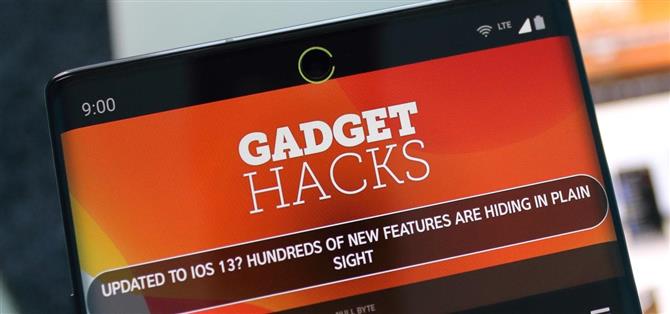Дизайн дырокола Samsung Galaxy Note 10 заставил пользователей найти четкий способ борьбы с ним. Хотя это менее навязчиво, чем зазубрина, если его не учесть, оно может быть такой же серьезной проблемой. Один из наиболее креативных способов, которые мы нашли, это использовать индикатор батареи.
Energy Ring это приложение, которое размещает индикатор батареи вокруг выреза камеры. По умолчанию круг медленно исчезает по мере разрядки батареи, меняя цвета, когда достигает определенного процента заряда батареи. Это упрощает определение того, сколько времени вы можете продержаться без использования зарядного устройства, и дает вам на одну иконку меньше, которую нужно отображать в строке состояния..
Прежде чем спросить, он использует минимальную батарею. По словам разработчика, его «нагрузка на процессор составляет почти 0%, поскольку он просыпается только для того, чтобы отразить любое изменение уровня заряда батареи». Так что, если дырокол должен торчать, почему бы не дать ему цель?
- Не пропустите: как превратить ваш Galaxy Note 10 в iPhone (нет, серьезно)
Шаг 1: Установите энергетическое кольцо
Как упоминалось ранее, вам понадобится приложение Energy Ring, чтобы воспользоваться этой функцией. Разработчик IJP сделал несколько версий приложения, в том числе одну для серии Galaxy S10, поэтому, чтобы избежать загрузки неправильной, откройте ссылку ниже на Galaxy Note 10.
- Play Store Link: Energy Ring — Примечание 10 / 5G / + индикатор батареи! (свободно)

Шаг 2. Включите разрешения
Откройте приложение и следуйте процессу установки, выбрав стрелку вправо. На второй странице выберите переключатель в правом нижнем углу, чтобы перенаправить его на страницу «Специальные возможности». Здесь выберите «Установленные службы», найдите «Energy Ring — Note 10 edition» и включите переключатель, затем выберите «OK» во всплывающем окне. Нажмите несколько раз назад, чтобы вернуться в приложение и продолжить настройку. На последней странице выберите «Готово», чтобы завершить процесс.


Шаг 3: Настройте Кольцо Энергии
Оказавшись на главной странице приложения, у вас есть несколько вариантов в вашем распоряжении. Используя «Источник звонка», вы можете настроить, где начинается звонок. По умолчанию он начинается в «3 часа дня» (если вы представляете кольцо как часы), но, выбрав черную линию, вы можете настроить его так, как вам удобно. Вы можете изменить толщину индикатора, используя «Толщина кольца», если вы обнаружите, что линия слишком велика или мала по вашему вкусу..
«Направление звонка» позволяет настроить направление движения кольца. «По часовой стрелке» и «Против часовой стрелки» говорят сами за себя, но если вы чувствуете себя немного фанки, вы можете попробовать двунаправленный, который заставляет кольцо исчезать с обеих сторон, закрывая себя.
«Зарядная анимация» позволяет управлять анимацией кольца при подключении. По умолчанию это «Линейный», который просто заставляет кольцо идти по кругу вокруг выреза. Тем не менее, вы можете заставить его ускоряться вокруг одной стороны и замедлять вокруг другой, заставлять его колебаться за поворотами и многое другое. Наконец, есть «Конфигурация цвета», которая позволяет настроить цвет кольца при достижении определенных диапазонов процентов заряда батареи..